기본적으로 AWS(Amazon Web Services)와 Microsoft Azure가 vRealize Business for Cloud에 추가된 것을 볼 수 있습니다. 또한 자신의 퍼블릭 클라우드 계정을 vRealize Business for Cloud에 추가한 다음 가상 시스템 그룹의 비용을 프라이빗 클라우드 및 다른 퍼블릭 클라우드(예: AWS 또는 Azure)와 비교할 수 있습니다.
사전 요구 사항
DRL 파일 또는 XLS 파일에 퍼블릭 클라우드를 추가하는 데 필요한 모든 정보가 지정된 형식으로 있는지 확인합니다.
프로시저
- vRealize Business for Cloud에 관리자로 로그인합니다.
- https://vRealize_Automation_host_name/vcac/org/tenant_URL(vRealize Automation 통합 vRealize Business for Cloud 설정용)
- https://vRealize_Business_for_Cloud_host_name/itfm-cloud(vRealize Business for Cloud 독립형 설정용)
- 관리 탭을 클릭합니다.
- Business Management를 클릭합니다.
vRealize Business for Cloud 독립형 설정의 경우에는 이 단계를 무시합니다.
- 퍼블릭 클라우드 연결 관리를 클릭합니다.
- 다른 클라우드 제공자를 선택하고 [추가] 옵션 아이콘을 클릭합니다.
- 클라우드 제공자 추가 대화상자에서 클라우드 제공자 세부 정보를 업데이트합니다.
| 구성 요소 |
설명 |
| 클라우드 제공자 이름 |
(선택 사항) 클라우드 제공자 이름을 입력합니다. |
| URL |
(선택 사항) 클라우드 제공자의 URL을 입력합니다. |
| 로고 |
(선택 사항) 클라우드 제공자의 로고를 업로드합니다. |
| 클라우드 제공자 비교 템플릿을 다운로드하려면 클릭 |
지정된 형식에 따라 클라우드 구성을 업데이트하는 데 필요한 DRL 또는 XLS 템플릿 파일을 다운로드합니다. 자세한 내용은 다음 항목을 참조하십시오.
- 클라우드 비교를 위한 DRL 파일 업데이트
- 클라우드 비교를 위한 XLS 파일 업데이트
|
| 설정 파일 업로드 |
찾아보기 – 파일 찾기 링크를 클릭하고 구성 파일을 선택합니다. |
- 저장을 클릭하고 [성공] 대화상자에서 확인을 클릭합니다.
- 기존 클라우드 제공자의 가격 책정을 수정하려면 다음 단계를 수행합니다.
- [편집] 옵션을 클릭합니다.
- [현재 설정 다운로드]
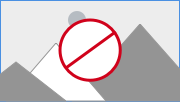 옵션을 클릭합니다.
옵션을 클릭합니다.
- DRL 또는 XLS 파일을 열고 필요한 변경을 수행한 후 파일을 저장합니다.
- 찾아보기 – 파일 찾기 링크를 클릭하고 구성 파일을 선택합니다.
- 저장을 클릭하여 클라우드 제공자 세부 정보를 저장합니다.
- 인스턴스를 삭제하려면 표에서 인스턴스를 선택하고, 인스턴스 행에서 [삭제] 아이콘을 클릭한 다음, [확인] 대화상자에서 삭제를 클릭합니다.
결과
DRL 파일 또는 XLS 파일이 올바른 경우 퍼블릭 클라우드 계정이 vRealize Business for Cloud에 추가됩니다.
다음에 수행할 작업
클라우드 비교 탭에서 이 계정을 사용하여 클라우드 제공자 비용을 AWS 또는 Azure와 같은 다른 퍼블릭 클라우드 제공자와 비교할 수 있습니다.